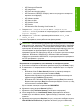User instructions
5. Инсталирайте софтуера.
Инсталиране на софтуера
а. Поставете компактдиска със софтуера в CD-ROM устройството на
компютъра.
Инсталирането на софтуера ще се стартира автоматично.
Забележка Ако инсталирането не се стартира автоматично, в
менюто Start (Старт) на Windows щракнете върху Start Search
(Начало на търсене) (или Run (Изпълнение)). В Start Search (Начало
на търсене) (или в диалоговия прозорец Run (Изпълнение))
въведете d:\setup.exe, а след това натиснете клавиша Enter.
(Ако CD-ROM устройството не е назначено на буквата D, въведете
съответната буква на устройството.)
б. За да инсталирате софтуера, следвайте инструкциите на екрана на
компютъра.
6. Опитайте да сканирате.
Причина: Софтуерът трябва да се деинсталира напълно и да се инсталира
повторно.
Не може да се печата
Опитайте следните решения за отстраняване на проблема. Решенията са
подредени, така че на първо място са тези с най-голяма вероятност за
отстраняване на проблема. Ако първото решение не отстрани проблема, опитайте
да изпълните останалите решения, докато проблемът бъде разрешен успешно.
•
Решение 1: Отпечатване на отчет на автотеста
•
Решение 2: Изчистване на опашката за печат
•
Решение 3: Изключване и включване отново на USB кабела
•
Решение 4: Проверка на конфигурацията на драйвера
•
Решение 5: Проверка дали принтерът е в пауза или е офлайн
•
Решение 6: Ръчно изчистване на опашката за печат
•
Решение 7: Рестартиране на спулера за печат
•
Решение 8: Проверка на софтуерното приложение
Грешки 175
Отстраняване на неизправности